Перевести деньги с карты на карту сбербанк онлайн: Перевод с карты на карту Сбербанк России
Перевод с карты на карту БПС Сбербанка, как перевести деньги на карту
ОАО «БПС-Сбербанк» действует во всех крупных населенных пунктах Беларуси, предлагает популярные банковские продукты, в т.ч. эмитирует платежные и кредитные карты для физических лиц. Количество карточек БПС-Сбербанк достаточно велико, возникает потребность в переводе средств с них, на них и между ними. БПС-Сбербанк такую услугу обеспечивает.
Последние новости:
Тем, кто ищет способ, как перевести деньги на карту БПС-Сбербанка с другой карты БПС-Сбербанка, подойдут все варианты перевода, для операций с картами иных банков действуют некоторые ограничения.
Переводные операции в интернет-банкинге
Интернет приложение Сбербанк Онлайн – это сервис для работы с собственными картами и другими продуктами ОАО «БПС-Сбербанк». Здесь обеспечен максимально возможный спектр операций, в т.ч. переводы на собственные карты БПС-Сбербанка и карты других банков Беларуси. А также на некоторые иностранные карты, если они выпущены банками:
- России;
- Украины;
- Армении;
- Молдовы;
- Казахстана;
- Кыргызстана;
- Узбекистана;
- Таджикистана;
- Азербайджана;
- Туркменистана.

Процесс пользования сервисом Сбербанк Онлайн для переводов сравнительно прост. Вся операция состоит из нескольких последовательных шагов:
- Войти и авторизоваться в системе интернет-банкинга.
- Найти в меню пункт «Платежи и переводы».
- Выбрать один из переводов: «между своими картами», «клиенту банка» и «На карту другого банка».
- Подключить систему безопасности 3-D Secure для карты-донора, если она еще не включена.
- Ввести номер карты на которую будут зачислены деньги.
- Набрать сумму перевода.
- Теперь, если все данные введены правильно, и система не сигнализирует об ошибке, нужно подтвердить операцию.
Время перевода во многом зависит от банка-эмитента принимающей карты. Быстрее всего произойдет пополнение карты БПС-Сбербанк, несколько дольше могут идти операции с иными банками РБ, для зарубежных банков задержки могут быть еще больше. Однако они не превышают время зачисления других платежей.
Переводы между картами БПС-Сбербанк одного лица бесплатны, для других переводов назначается комиссия в 1,5%.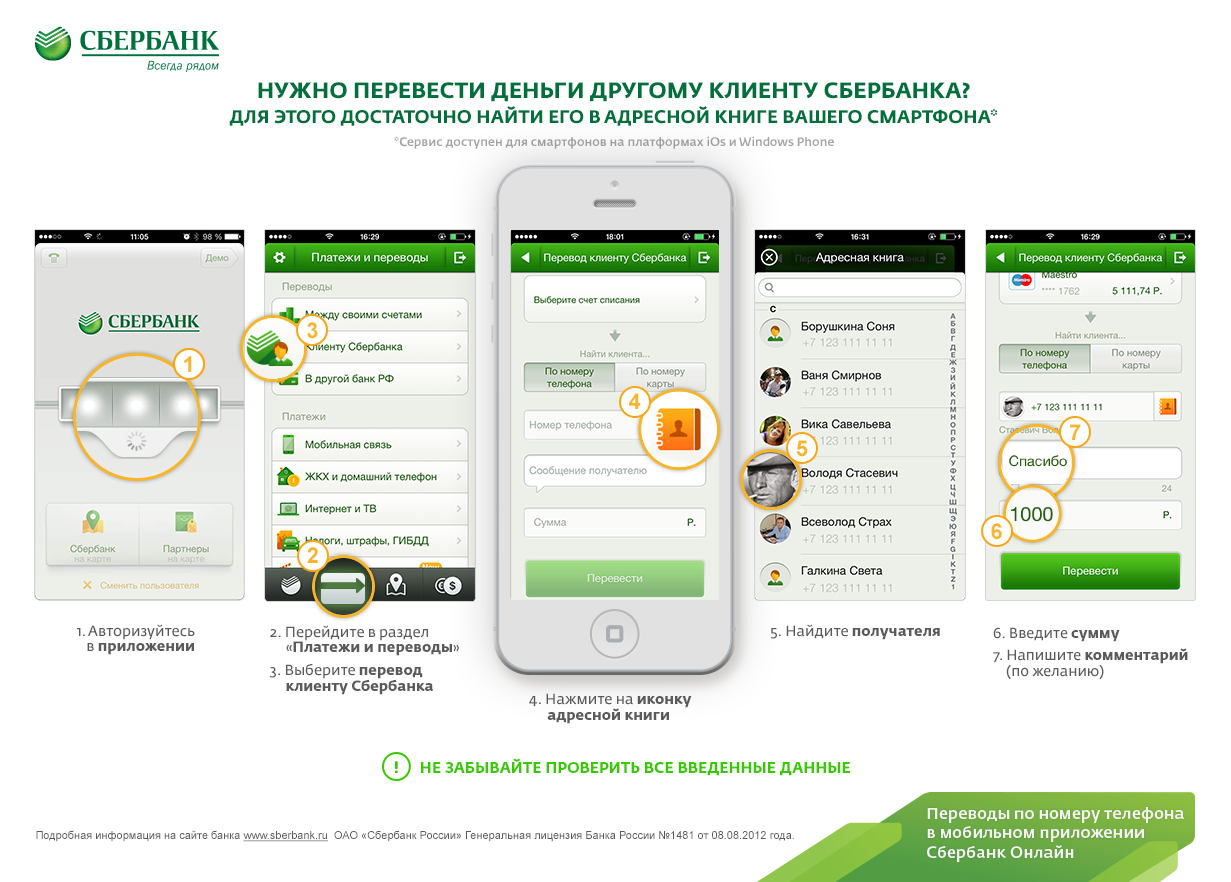
Перевод в Мобильном приложении Сбербанк Онлайн
Когда на смартфон держателя карты БПС-Сбербанк установлено Мобильное приложение, становятся доступны те же операции с картами, что предлагает Сбербанк Онлайн на компьютерах. Принцип действий при переводе остается прежним, меняется лишь название некоторых пунктов меню.
Для перевода между картами в Мобильном приложении Сбербанк Онлайн нужно:
- Ввести логин и пароль для входа и доступа к меню операций.
- Выбрать между разделами переводов «между своими картами и счетами» или «частному лицу».
- Для операций между собственными картами нужно только выбрать карты для списания и зачисления средств и ввести сумму перевода.
- Для перевода на чужую карту следует выбрать «Перевод частному лицу по номеру карты».
- Затем ввести номер чужой карты, срок ее действия и переводимую сумму.
Чтобы перевести деньги на карты иностранных банков следует также вводить имена и фамилии владельцев карт, между которыми происходит операция.
Операции в сервисе «Переведи мне»
Переведи мне – это не продукт ОАО «БПС-Сбербанк», но сотрудничающая с ним система.
«Переведи мне» производит операции между картами разных банков, но только основанными на платформе MasterCard и Maestro.
Безусловным достоинством услуги «Переведи мне» является простота и наглядность интерфейса:
Всего одна страница из трех блоков.
Верхний блок разделен на две части.
- В правую вводятся реквизиты карты отправителя денег: номер, код CVV/CVC и срок действия.
- В левой половине набирается номер карты получающей средства.
Обе части требуют имена и фамилии участников операции.
Во втором блоке вводится сумма перевода. После этого появляется сумма комиссии за операцию.
Внизу страницы операция подтверждается кликом на прямоугольник «Перевести».
Переводы с карты на карту в инфокиосках
В инфокиосках БПС-Сбербанка перевод на карту другого банка пока невозможен. Проводятся операции только между картами БПС-Сбербанк.
Алгоритм операций обычен для работы с банковскими терминалами:
- Вставить карту и набрать ее ПИН-код.
- Найти раздел переводов между картами.
- Набрать номер карты получателя.
- Ввести сумму.
- Согласиться с введенными данными и завершить операцию.
Единственным недостатком транзакций в инфокиосках БПС-Сбербанк остается невозможность переводов на карты других банков. Нельзя зачислить деньги даже на распространенные карты Беларусбанка или Белагропромбанка.
Если вы заметили ошибку в тексте новости, пожалуйста, выделите
её и нажмите Ctrl+Enter
Как перевести деньги с карты на карту через Сбербанк
Банковские магнитные карты — кредитные и дебетные — прочно вошли в обиход обычного человека. Мы получаем на них зарплату, расплачиваемся в магазине и используем как обычный кошелёк. «Кредитки» принесли нам ещё один удобный инструмент для повседневной жизни — возможность переводить деньги с карты на другую карту напрямую. Это очень удобное, если надо отправить деньги родственникам в другой город или отдать долги друзьям.
Это очень удобное, если надо отправить деньги родственникам в другой город или отдать долги друзьям.
К сожалению, даже несмотря на то, что процедуру перевода средств программисты банков постарались сделать максимально простой и удобной даже для «чайников», всё равно есть немало людей, кто в этом вообще не разбирается и для них это тёмный лес. Тем не менее, учится всё равно придётся раньше или позже. Поэтому я и решил сделать небольшую инструкцию как перевести деньги с карточки на карточку Сбербанк через «Онлайн» или с банкомата.
Почему именно Сбербанк? Во-первых, это самый крупный банк в России и им пользуется больше всего людей. Ну а во-вторых — последовательность действий примерно одинаковая. Поняв алгоритм действий Вы сможете воспользоваться банкоматом ВТБ, Альфа-Банка, Бинбанка, Тинькофф, или любого другого в России, Украине или Белоруссии и без проблем перекинуть деньги со счёта на счёт.
Перевод денег через банкомат
Вставляем карту в банкомат. Перво-наперво, надо ввести пин-код:
Ждём пока откроется основное меню. Выбираем раздел «Платежи и переводы»:
Выбираем раздел «Платежи и переводы»:
В следующем меню нажимаем на пункт » Перевод средств»:
Отправить денежки по номеру карты, либо по телефону, который к ней привязан. Рассмотрим первый вариант, так как он самый популярный.
Думаю понятно, для того, чтобы перекинуть деньги с карточки на карточку по её номеру, надо его сначала узнать, позвонив или написав адресату. Где его найти? А вот он:
4 блока по 4 цифры. Теперь надо ввести его в соответствующее поле в банкомате:
Не торопитесь и вносите цифры правильно, без пробелов и дефисов — система сама их распознает. Ошибаться — крайне не желательно.
Нажимаем на кнопку «Продолжить».
Выбираем валюту в которой будет совершать операции. В моём случае — это рубли.
Далее надо указать сумму, которую хотим положить на счёт адресата.
Остаётся только ещё раз внимательно проверить номер карты получателя и сумму перевода:
Жмём на «Далее». Если операция завершилась успешно — получим вот такое сообщение:
Если операция завершилась успешно — получим вот такое сообщение:
Не забудьте нажать на «Вернуть карту» и взять чек на случай того, если перевести деньги не получится.
Перевод денег в «Сбербанк Онлайн»
Сервис online.sberbank.ru, пожалуй, один из самых удобных для пользователей инструментов это класса. С его помощью можно прямо у себя дома со счёта оплачивать услуги связи, налоги, штрафы и погашать кредиты. Через него можно и денежку перекинуть. Само-собой, чтобы это сделать, Вы уже должны быть зарегистрированы и иметь логин и пароль на вход. Подробнее об этом — в статье Личный кабинет Сбербанка.
Итак, авторизуемся на сайте и попадаем на главную страницу. Вверху страницы надо выбрать раздел «Переводы и платежи»:
Откроется меню действий. Если надо положить деньги на сбербанковскую карту, по выбираем пункт «Перевод клиенту Сбербанка»:
Дальше надо указать номер карточки адресата, выбрать свой счёт с которого отправляем средства и указать в поле «Сумма» размер перевода. Так же есть возможность отправить пояснительное сообщение.
Так же есть возможность отправить пояснительное сообщение.
Чтобы отправить деньги клиенту другого банка — выберите соответствующий пункт меню. Далее, последовательность действий ничем не отличается — указываем номер карты, счёт списания и сумму:
Жмём кнопку «Перевести». Система попросит подтвердить операцию дабы избежать мошеннических действий:
Нажимаем на «Подтвердить по SMS» и ждём СМСку с кодом на телефон. Как она придёт — вводим её в появившееся поле:
И опять кликаем на «Подтвердить».
Результатом будет печать «Исполнено». Это значит что перевод денег с карты на карту Сбербанка или иного банка прошёл успешно!
Как перевести деньги с карты на карту Сбербанка
Владельцы карт тех или иных банков, как правило, знают, как перевести деньги с их карты на любую другую карту, но не всегда знают, как перевести деньги с другой любой карты на их собственную. Именно поэтому Bankchart. kz рассказывает своим читателям и, в частности владельцам карт ДБ АО «Сбербанк», как перевести денежные средства на карточку Сбербанка и как это сделать через портал Sberbank.processing.kz.
kz рассказывает своим читателям и, в частности владельцам карт ДБ АО «Сбербанк», как перевести денежные средства на карточку Сбербанка и как это сделать через портал Sberbank.processing.kz.
Как перевести деньги на карточку Сбербанка?
Перевести на карту Сбербанка денежные средства могут как держатели карт, выпущенных ДБ АО «Сбербанк», так и владельцы карт, выпущенных другими банками мира.
Итак, совершить перевод денег на карточку Сбербанка можно:
- через интернет-банкинг и другие каналы дистанционного банковского обслуживания (как ДБ АО «Сбербанк», так и других банков), в которых доступна услуга перевода денег с карты на карту любого банка;
- через портал Sprocessing.kz и другие подобные сервисы;
- через отделение Сбербанка и других банков, где доступна данная услуга.
Как осуществить перевод на карту Сбербанка через портал Sberbank.processing.kz?
Рассмотрим наиболее простой и доступный способ перевести деньги на карточку Сбербанка — через портал Sberbank. processing.kz.
processing.kz.
Для перевода средств через вышеуказанный портал не требуется каких-то регистраций, а осуществить перевод можно с любой карты любого банка мира (актуально для карт МПС MasterCard, Maestro, Visa).
Итак, для перевода через портал Sberbank.processing.kz Вам достаточно:
- зайти на портал;
- ввести все запрашиваемые данные карты отправителя и номер карты ДБ АО «Сбербанк», на которую желаете перевести деньги;
- указать сумму перевода и кликнуть на «Отправить».
Опубликовано: 01.11.2020
Автор: Простобанк Консалтинг
Источник: https://bankchart.kz
Как сделать перевод «С карты на карту» с помощью Сбербанка
Являясь клиентом Сбербанка, рано или поздно, но вы столкнетесь с вопросом, как перевести деньги с одной карты на другую внутри банка. Чаще всего потребность в переводе возникает в том случае, когда нужно произвести покупку дорогой вещи — когда денег с одной карты не хватает. Если их нет наличными, но они есть на другой карточке банка, тогда нет никаких проблем, недостающую сумму всегда можно перевести с нее. Главное — правильно это сделать.
Если их нет наличными, но они есть на другой карточке банка, тогда нет никаких проблем, недостающую сумму всегда можно перевести с нее. Главное — правильно это сделать.
Слушая знакомых, которые утверждают, что якобы осуществить такой перевод невозможно, можно и поверить. Но это всего лишь их незнание достоверной информации работы банковской системы по карточным счетам. На самом деле, перевод с карты на карту можно осуществить в любой нужный момент. Другое дело -знать как это сделать. На самом деле перевести деньги одного карточного счета на другую карту одного и того же банка очень просто. Для этого можно воспользоваться несколькими способами перевода:
- Перевести деньги непосредственно в банкомате;
- Использовать Сбербанк онлайн;
- На сторонних сервисах Card-to-card;
- Либо осуществить перевод при помощи кассира в кассе самого банка.
Проще всего сделать перевод денег самостоятельно через онлан Сбербанк. Но необходимо предварительно посетить банк, чтоб получить доступ к онлайн банку. То есть заказать и получить пароль и логин, которые станут ключом входа в онлайн систему.
То есть заказать и получить пароль и логин, которые станут ключом входа в онлайн систему.
Правила входа в онлайн Сбербанк
- Пройти регистрацию ;
— Посетить банковское отделение, чтоб заказать и получить ключи входа в систему. Это логин и пароль, их нужно будет вводить в графу входа во время каждого открытия онлайн кабинета Сбербанка в любое нужное время
- Кроме присвоенного логина и пароля, клиент должен иметь свой номер мобильного либо сотового телефона, который в дальнейшем будет привязан к личному кабинету в онлайн Банке.
Номер личного телефона будет служить связующим звеном между системой Сбербанка и клиентом, куда будут приходить смс сообщения, подтверждающие вход в личный онлайн кабинет Сбербанка.
Правила входа в личный кабинет
После получения логина и пароля и успешно пройденной регистрации можно зайти в онлайн Сбербанк. Все очень просто. На открывшейся странице появится два пустых окошка. В них необходимо внести логин и пароль. После чего, на номер мобильного телефона придет сообщение с подтверждением входа в систему. Пароль с СМС необходимо внести в пустую строку, навести курсор и щелкнуть мышкой, чтоб открыть страницу в онлайн Сбербанке.
После чего, на номер мобильного телефона придет сообщение с подтверждением входа в систему. Пароль с СМС необходимо внести в пустую строку, навести курсор и щелкнуть мышкой, чтоб открыть страницу в онлайн Сбербанке.
Если все данные внесены правильно, станица онлайн Сбербанка откроется. Открыв ее, можно спокойно приступать к переводу денег с одной карты Сбербанка на другую.
Как перевести деньги с одной карточки Сбербанка на другую карточку этого же банка?
Открыв страницу онлайн банка, автоматически открывается несколько карточных счетов банка, куда можно переводить деньги. Клиент должен выбрать ту каточку, на которую ему нужно перевести деньги.
Далее нужно перейти на страницу переводов и платежей. Там же в правом верхнем углу расположен вкладка онлайн Сбербанка – услуга «Перевод клиенту Сбербанка»
Сюда необходимо навести курсор и щелкнуть мышкой, чтоб открылась графа обязательного заполнения всех нужных данных для того, чтобы осуществить перевод.
В открывшиеся строки нужно внести все реквизиты:
- Номер карты;
- Номер счета;
Внимание!
Осуществить перевод подобным образом можно с мобильного телефона, при условии наличия интернета для входа в личный кабинет онлайн Сбербанка.
- Следующий шаг – внесение номера карточного счета получателя. То есть необходимо выбрать номер той карточки, на которую будет осуществлен перевод денег;
- После устанавливается счет по той карте, с которой запланировано сделать перевод;
- Следующий шаг – заполнение пустого поля. То есть в пустую графу для указания суммы перевода, необходимо вписать планируемую сумму денег для перевода и дождаться смс сообщения на номер телефона, который был указан для привязки во время получения регистрации и входа в личный кабинет онлайн Сбербанка;
- Проверив все написанное еще раз, навести курсор на пустую строку с обозначением, «Получить» и подтвердить нажатием мышки;
- В течении нескольких минут на номер телефона поступает смс сообщение с одноразовым паролем.
 Это и есть те самые цифры, которые необходимо внести в указанную графу, навести курсор и подтвердить, щелкнув дважды мышкой. Обычно СМС сообщение приходит через несколько секунд. Но в случае плохой связи и с перебоями в интернете, не всегда СМС приходит в считанные секунды.
Это и есть те самые цифры, которые необходимо внести в указанную графу, навести курсор и подтвердить, щелкнув дважды мышкой. Обычно СМС сообщение приходит через несколько секунд. Но в случае плохой связи и с перебоями в интернете, не всегда СМС приходит в считанные секунды.
Внимание!
Иногда приходится подождать несколько минут. Но если учитывать все удобства для клиента в Сбербанке, то чуть больше времени ожидания, это не настолько большая проблема, чтоб говорить о ней, как о главной проблеме в отношении переводов денег с одной карты на другую.
Итог
На самом деле, из всех трех способов перевода денег внутри счетов Сбербанка, перевод денег в онлайн Сбербанке — самый простой и самый надежный способ.
Как совершить перевод на карту Яндекс.Деньги с карты Сбербанка
Если вы привыкли пользоваться несколькими платежными системами одновременно, и вам потребовалось сделать перевод на Яндекс карту с карты Сбербанка, то можно использовать простые способы, которые мы рассмотрим ниже. При этом нужно учитывать то, что пластиковая карточка и кошелек Яндекса имеют общий баланс, что расширяет возможности осуществления операций.
При этом нужно учитывать то, что пластиковая карточка и кошелек Яндекса имеют общий баланс, что расширяет возможности осуществления операций.
Перевод через Сбербанк Онлайн
Трудно придумать более удобный механизм пополнить Яндекс кошелек, чем через личный кабинет пользователя Сбербанк Онлайн. Для работы с этой системой вам даже не потребуется устанавливать дополнительное ПО – доступ происходит при помощи web-интерфейса в любом браузере. Для того, чтобы положить деньги на карточку Яндекс.Деньги, прежде всего зайдите на официальный сайт online.sberbank.ru:
- Система предложит вам залогиниться.
- После логина в левой части вашего экрана, следует найти пункт Яндекс.Деньги.
- Если в левом столбике найти значок Яндекса проблематично, можно выбрать в верхнем горизонтальном баре пункт «Переводы и платежи» и, уже попав туда, нажать «На счет в Яндекс.Деньгах», или «На карту в другом банке». Причем перечисление на пластик в другом банке даже более удобно, поскольку потребуется лишь ввести номер, который имеет ваша карточка Яндекс.
 Но на самом деле принципиальной разницы нет, ведь баланс у кошелька и «пластика» общий.
Но на самом деле принципиальной разницы нет, ведь баланс у кошелька и «пластика» общий. - После заполнения всех полей формы, можно нажимать кнопку «Перевести» для выполнения операции.
Для окончательного подтверждения перечисления средств потребуется указать пароль, который придет в смс на привязанный мобильный телефон.
Важно помнить, что перечисление на счет кошелька с карты Сбербанка производится без комиссии. А при отправке непосредственно на карту (по ее номеру) дополнительно будет списано 30 р.
Поэтому для пополнения Яндекс выгоднее перечислять деньги на электронный кошелек.
Также можно оплатить Яндекс.Деньги через мобильное приложение Сбербанк Онлайн. Это специализированное программное обеспечение, разработанное для быстрого и удобного совершения любых платежей. Оно доступно на смартфонах Android и iOS. Процедура осуществления операций аналогична личному кабинету на сайте, но интерфейс немного упрощен.
Для входа в мобильное приложение используются те же логин и пароль, что и через сайт. Однако дополнительно нужно будет придумать 5-значный код доступа к программе.
Однако дополнительно нужно будет придумать 5-значный код доступа к программе.
Оплату можно произвести как на счет Яндекса (в разделе «Платежи» выполнить поиск по названию), так и на банковскую карту. Чтобы перевести на счет, в разделе «Платежи» выполните поиск по названию, далее введите номер счета и сумму. На ваш телефон также поступит SMS сообщение, содержащее код для подтверждения. Это сделано как помощь в защите вашей операции.
Также можно перевести деньги на пластик Яндекс.Деньги по номеру через меню «Перевод на карту другого банка», аналогичное личному кабинету Сбербанк Онлайн.
Комиссии в мобильном приложении взимаются те же, что и при работе с интернет-версией системы.
Перевод через терминал Сбербанка
Данный способ будет удобен для тех, у кого нет под рукой мобильного устройства, то есть совершить перечисление и пополнить электронный Яндекс кошелек, прибегнув к помощи Сбербанк Онлайн не получится. Если вы оказались в отделении Сбербанка, то его консультанты быстро окажут вам помощь в такой операции. Если же вы подошли к банкомату на улице надо сделать следующее:
Если же вы подошли к банкомату на улице надо сделать следующее:
- Вставьте карту Сбербанка в банкомат и введите ПИН-код.
- Перейдите в раздел «Электронные деньги».
- Выберите Яндекс.Деньги, далее укажите номер кошелька или привязанного телефона.
- Кроме того, при желании вы можете отправить деньги с терминала Сбербанка на Яндекс.Деньги просто по номеру карты, выбрав соответствующее меню терминала.
После ввода номера кошелька или карточки и суммы платежа средства будут зачислены на ваш счет. При возникновении любых сложностей, если терминал не отдает карту или ваше перечисление «зависло», просто обратитесь в службу поддержки по горячей линии, и вам будет оказана высококвалифицированная и быстрая помощь.
Мобильный банк
Это еще один удобный способ оплатить товары или услуги в том случае, если в магазине, например, отсутствует терминал оплаты. Его настройка осуществляется через Сбербанк Онлайн. Сервис представляет собой не что иное, как выполнение шаблонных операций по смс-запросу пользователя. Инструкция по настройке следующая:
Инструкция по настройке следующая:
- Первое, что надо сделать, зайдя в свой Сбербанк Онлайн, это перейти в меню настроек – именно там создаются шаблоны.
- В открывшемся окне нужно выбрать пункт «Мобильный банк» в левом столбце. Перед вами появится форма для создания шаблона. Нажмите «Создать SMS-шаблон».
- В открывшемся меню надо кликнуть на создание нового шаблона.
- Системой предусмотрена стандартная форма шаблона для перевода средств на кошелек. Выберите пункт «Электронные деньги».
- Выберите Яндекс.Деньги.
- В открывшемся окне необходимо будет заполнить все реквизиты, указав номер кошелька, на который вы хотите переводить деньги по SMS-запросу. Созданный шаблон необходимо будет сохранить, нажав на соответствующий пункт меню.
- И наконец, надо подключить созданный шаблон при помощи SMS-подтверждения.
Теперь вы можете пользоваться созданным шаблоном в любое удобное для вас время, отправляя на номер 900 запрос в виде смс сообщения с текстом “YANDEX 1 [сумма перевода] 8203. И ваш Яндекс кошелек будет пополняться моментально.
И ваш Яндекс кошелек будет пополняться моментально.
Для переводов на номер карты можно использовать шаблон: PEREVOD [4 последние цифры номера карты отправителя] [4 последние цифры номера карты получателя] [Сумма перевода], например: PEREVOD 9876 7876 600.
Что хочется отдельно отметить, комиссия при пополнении кошелька Яндекс.Деньги с карт Сбера, через мобильный банк или «Сбербанк Онлайн» составляет 0%, деньги зачисляются моментально. В случае перечисления на карту по ее номеру списывается комиссия 30 р.
Как перевести на карту Сбербанка без комиссии: способы, нюансы
Всем привет! Вопрос, как перевести на карту Сбербанка без комиссии деньги, волнует владельцев карточек крупнейшего государственного банка.
О нюансах этой операции в финансовой организации пойдет речь в нашей сегодняшней статье.
Когда вам срочно нужно перевести определенную сумму кому-то из друзей или знакомых, сделать это просто, если у человека есть пластик Сбербанка.
Отправить деньги можно, зная привязанный к карте телефон получателя. Средства на дебетовую карточку поступают моментально, на кредитку на следующий после транзакции день.
Естественно, при переводе хотелось бы не платить комиссию банку. Разберемся, когда средства переводятся без процентов, а когда комиссию все же придется оплатить.
Отправка денег без комиссии
В крупнейшем банке страны существует несколько вариантов пополнения карточных счетов клиентов.
Финучреждение за некоторые способы пополнения взимает комиссии, а часть транзакций проводятся бесплатно.
Сама комиссия при переводе, равно, как и ее размер зависят от:
- вида пластика, на который переводят средства;
- региона, в котором выпущена карточка;
- способа, которым переводятся деньги.
Без комиссии деньги можно перевести:
- В банкоматах финансового учреждения. Сбербанк имеет разветвленную сеть устройств самообслуживания, в которых можно не только снимать деньги, но вносить их на карточный счет и переводить с одной карты на другую.
 Чтобы пополнить счет своей карточки, владельцу нужно вставить карточку в устройство, авторизоваться, выбрать нужную функцию и внести деньги в купюроприемник. Средства поступают на счет мгновенно. Отправка средств с одного карточного счета на другой такой же счет, открытый в этой финансовой организации, осуществляется в банкомате в разделе платежей и переводов через функцию перевода средств.
Чтобы пополнить счет своей карточки, владельцу нужно вставить карточку в устройство, авторизоваться, выбрать нужную функцию и внести деньги в купюроприемник. Средства поступают на счет мгновенно. Отправка средств с одного карточного счета на другой такой же счет, открытый в этой финансовой организации, осуществляется в банкомате в разделе платежей и переводов через функцию перевода средств.
- Через онлайн-банкинг. Средства переводятся безналичным путем, как между карточными счетами одного клиента, так и в пользу третьего лица. Чтобы перевести финансы на карту Сбербанка пользователю нужно: авторизоваться в личном кабинете онлайн-банкинга; пользуясь опцией операций указать номер карточки, с которой спишутся деньги; указать карту, на которую нужно перевести сумму; подтвердить операцию. Таким образом, можно перевести деньги на карточку финансовой организации удаленно.
- С помощью приложения для мобильных телефонов. В случаях, когда компьютер недоступен, а устройство самообслуживания находится далеко, можно воспользоваться мобильным приложением.
 Перевод осуществляется через вкладку платежей, с помощью функции «Клиенту Сбербанка».
Перевод осуществляется через вкладку платежей, с помощью функции «Клиенту Сбербанка».
- Используя услуги мобильного банка. Если услуга подключена, переводить деньги на пластиковую карточку можно по номеру телефона ее держателя. Этот способ достаточно распространен у клиентов финансового учреждения, благодаря своей простоте. Пользователю нужно отправить сообщение на простой номер « 900». В SMS нужно написать «ПЕРЕВОД», указать телефон клиента, и переводимую сумму. Отправитель оплачивает только стоимость отправки СМС, согласно тарифам мобильного оператора.
- С помощью касс в отделениях финансовой организации. Отправителю нужно явиться в офис банка с паспортом и номером карточки, куда нужно отправить средства, и обратиться к сотрудникам.
Переводы на карту Сбербанка с комиссией
Комиссия за перевод денег на карту финансовой организации будет взиматься, если:
- Отправитель воспользуется услугами другого банковского учреждения.
 При этом размер комиссии будет соответствовать тарифам банка. Помимо этого, нужно будет представить реквизиты офиса Сбербанка, в котором открывалась карточка, на счет которой отправляются деньги. Средства поступают на карту в течение 3-5 банковских дней.
При этом размер комиссии будет соответствовать тарифам банка. Помимо этого, нужно будет представить реквизиты офиса Сбербанка, в котором открывалась карточка, на счет которой отправляются деньги. Средства поступают на карту в течение 3-5 банковских дней. - Карточка получателя открыта в другом регионе страны. Комиссия зависит от тарифов Сбербанка на момент перевода.
О тарифах на переводы в Сбербанке
Тарифы на перевод денег на карточку банковского учреждения наглядно представлены в следующей таблице:
В связи с тем, что тарифы финучреждения могут измениться с момента написания этой статьи, рекомендуем уточнять нужную информацию на сайте Сбербанка, или позвонив на горячую линию.
Нужно отметить, что перевод средств на карту Сбербанка называют самой распространенной и популярной услугой у клиентов финансовой организации.
При совершении отправки рекомендуется внимательно вводить реквизиты, поскольку отменить операцию и вернуть неправильно отправленные средства фактически невозможно.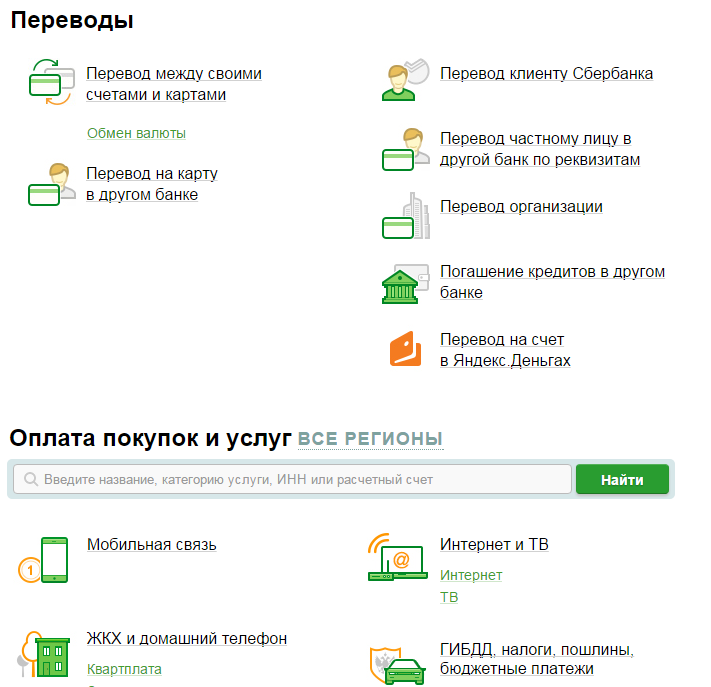
Подводим итоги
Итак, мы рассказали обо всех способах переводов финансов на карточку Сбербанка как безналичных, так и наличными без оплаты комиссии.
Мы перечислили факторы, влияющие на размер комиссии, разъяснили, как правильно переводить деньги в банкомате, онлайн-банке, мобильном банке и при визите в отделение.
Нами перечислены варианты переводов денег на карту Сбербанка, при которых финансовая организация взимает дополнительную оплату.
Также вы увидели таблицу актуальных на момент написания статьи тарифов по переводам на карточку Сбербанка России.
На этом на сегодня вся информация. Ставьте оценки, комментируйте публикацию, делитесь статьей в соцсетях.
Подпишитесь на обновления и получайте новые статьи первыми на электронную почту. До скорой встречи, друзья!
Этой статьей стоит поделиться c друзьями:
Поделиться
Поделиться
Твитнуть
Класснуть
Отправить
Вотсапнуть
Вайбер
Оценка материала
Онлайн с карты на карту любого банка — iPay. ua
ua
Сервис
iPay.ua предлагает удобный, а главное — безопасный сервис быстрых денежных переводов на карту любого украинского банка.
Как перевести деньги на карту другого банка?
Воспользоваться услугой перевода с карты на карту довольно просто. Введите следующие данные:
- — 16-значный номер вашей банковской карты, ее CVV-код и срок действия;
- — Ваш номер мобильного телефона;
- — Сумма перевода;
- — 16-значный номер карты, на которую будет зачислен перевод, а также, при желании, контакты получателя, чтобы мы могли уведомить его о зачислении средств на счет.
Буквально через пару минут перевод будет завершен и средства будут отправлены на указанную вами карту!
Наши тарифы и условия
Сервис iPay.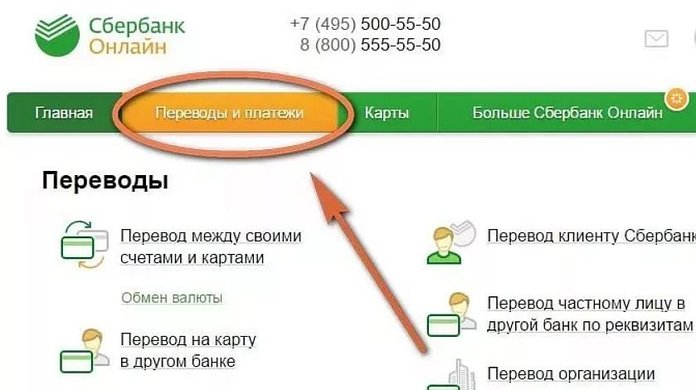 ua предлагает самые выгодные тарифы. Комиссия составит 1% от суммы перевода +5 грн. В этом случае комиссию оплачивает отправитель.
ua предлагает самые выгодные тарифы. Комиссия составит 1% от суммы перевода +5 грн. В этом случае комиссию оплачивает отправитель.
Даже если получатель в настоящее время находится за пределами страны, деньги будут зачислены на его банковскую карту.
Гарантия защиты ваших данных
Все операции, совершаемые на сайте iPay.ua, защищены технологией 3D-Secure. Введенные вами данные тщательно зашифрованы в соответствии с протоколом PCI DSS, разработанным ведущими мировыми платежными системами. Сервис iPay.ua использует систему противодействия мошенничеству, которая обнаруживает и блокирует любые попытки мошеннических транзакций.
Банки Украины нам доверяют
Нам доверяют украинские банки, а также их клиенты! Уже сегодня 13 украинских банков входят в число партнеров iPay.ua, на сайтах которого каждый клиент может легко перевести деньги на карту . :
:
Безопасно пользуйтесь услугой на сайте вашего банка. А если вашего банка нет в этом списке, вы всегда можете воспользоваться нашим сервисом!
денежных переводов онлайн: кредитные карты и комиссии
В некоторых случаях вам не обязательно иметь банковский счет для отправки денег через Интернет или даже для их получения через Интернет. Кредитная карта — хороший инструмент в этом отношении.Но учтите, что, как это обычно бывает с кредитными картами, это будет стоить вам. В то время как большинство служб онлайн-переводов (Western Union, MoneyGram) одинаково относятся к дебетовым и кредитным картам для отправителя денег — это всего лишь метод оплаты — iKobo, например, может взимать до 30 процентов, если отправитель использует кредит. карточка [источник: iKobo].
К счастью, если вы все же используете кредитную карту для зачисления средств на денежный перевод через Интернет, компании, выпускающие кредитные карты, рассматривают это как покупку, а не как денежный аванс, потому что деньги вам не идут. Что касается компании, выпускающей кредитную карту, вы покупаете услугу. Это гораздо более экономично, чем использование аванса наличными по кредитной карте и простой отправки чека нуждающейся стороне; Комиссия за выдачу наличных может достигать 4 процентов [источник: credit.com]. Но это 4 процента от суммы сделки. Остаток этого денежного аванса затем идет на счет вашей кредитной карты, где он также подлежит обычной ежемесячной процентной ставке по кредитной карте. Дома ссуды до зарплаты, которые привлекательны тем, что не требуют проверки кредитоспособности, взимают еще более высокие процентные ставки; годовая процентная ставка (APR) может составлять в среднем 400 процентов [источник: Davidson & Miller].
Что касается компании, выпускающей кредитную карту, вы покупаете услугу. Это гораздо более экономично, чем использование аванса наличными по кредитной карте и простой отправки чека нуждающейся стороне; Комиссия за выдачу наличных может достигать 4 процентов [источник: credit.com]. Но это 4 процента от суммы сделки. Остаток этого денежного аванса затем идет на счет вашей кредитной карты, где он также подлежит обычной ежемесячной процентной ставке по кредитной карте. Дома ссуды до зарплаты, которые привлекательны тем, что не требуют проверки кредитоспособности, взимают еще более высокие процентные ставки; годовая процентная ставка (APR) может составлять в среднем 400 процентов [источник: Davidson & Miller].
Объявление
Как уже говорилось, в модели iKobo используется предустановленная дебетовая карта. Это удобно для отправки денег людям, у которых нет банковского счета, и при этом предлагает гибкость и простоту использования в точке покупки, которую предлагает стандартная дебетовая карта, выпущенная банком.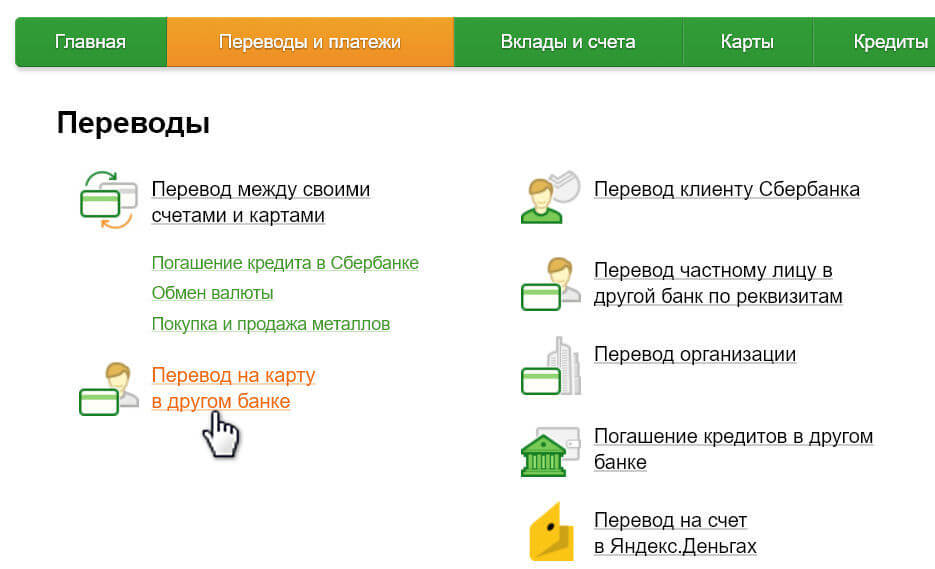 Отправитель может загрузить сумму на карту получателя всего за 8 долларов, если деньги поступают с текущего счета, а не с кредитной карты. Однако получатель платит за удобство.С карты взимается ежемесячная плата за обслуживание в размере 1,99 доллара США, комиссия за снятие средств через банкомат в размере 2,25 доллара США и 55 центов за покупку, например в магазине [источник: iKobo]. Все эти комиссии снимаются с баланса карты.
Отправитель может загрузить сумму на карту получателя всего за 8 долларов, если деньги поступают с текущего счета, а не с кредитной карты. Однако получатель платит за удобство.С карты взимается ежемесячная плата за обслуживание в размере 1,99 доллара США, комиссия за снятие средств через банкомат в размере 2,25 доллара США и 55 центов за покупку, например в магазине [источник: iKobo]. Все эти комиссии снимаются с баланса карты.
Для получения дополнительной информации о денежных переводах через Интернет и связанных с ними темах о личных финансах перейдите по ссылкам на следующей странице.
Статьи по теме HowStuffWorks
Источники
- Credit.com. «Денежные сборы.»По состоянию на 15 января 2010 г. http://www.credit.com/slp/chapter4/Cash-Advance-Fees.jsp
- Дэвидсон, Эмили и Миллер, Валари.» Правда о ссудах до зарплаты. «Credit.com. 15 января 2010 г. http://www.credit.com/credit_information/credit_law/The-Truth-About-Payday-Loans.
 jsp
jsp - iKobo. «О нас». По состоянию на 15 января 2010 г. https: //www.ikobo .com / about-ikobo.html
- iKobo. «Сборы.» По состоянию на 15 января 2010 г. https://www.ikobo.com/fees.html
- MoneyGram. «Корпоративный — Информация о компании.»По состоянию на 15 января 2010 г. http://www.moneygram.com/MGICorp/CompanyInformation/index.htm
- MoneyGram.» Денежные переводы через Интернет. «По состоянию на 15 января 2010 г. https://www.emoneygram.com/eMoneyGram/ moneyTransferFAQs.do
- MoneyGram. «Pricing Input — USA.» По состоянию на 15 января 2010 г. http://www.moneygram.com/eHowMuch/howMuch.do?countryCode=US&languageCode=en
- PayPal. «О PayPal.» 15 января 2010 г. http://www.paypal.com/cgi-bin/webscr?cmd=p/gen/about-outside
- PayPal.»Центр помощи.» Accessed 15 января 2010 https://www.paypal.com/helpcenter/main.jsp;jsessionid=ngB6LpTcppG1TJTTkf9jCy6LhVfmW6pndbxp9CyVjpp9TWjKy3Zs!305371145?t=solutionTab&ft=homeTab&ps=&solutionId=11637&locale=en_US&_dyncharset=UTF-8&countrycode=US&cmd=_help&serverInstance=9014
- PayPal.
 «Операционные издержки.» По состоянию на 15 января 2010 г. https://www.paypal.com/cgi-bin/webscr?cmd=_display-receiving-fees-outside
«Операционные издержки.» По состоянию на 15 января 2010 г. https://www.paypal.com/cgi-bin/webscr?cmd=_display-receiving-fees-outside - Western Union. «Оцените комиссию за перевод денег.»Accessed 15 января 2010 https://ps.westernunion.com/PriceShopper/feeInquirySearch.do?method=load&countryCode=US&languageCode=en&sourceSessionId=1263549211670[B@397a83556001872652866200065&sourceSecureKey=1263549211670[B@38c883556001872652866200065&sourceSessionString=SESSION_ID=1263549211670[B@397a83556001872652866200065; SECURE_KEY = 1263549211670 [B @ 38c883556001872652866200065 & omnitureSessionId = 5tiHH6mjKH9Gg9h3nfSw & isLoggedIn = false & nextSecurePage = Y
- Western Union.«История». По состоянию на 15 января 2010 г. http://corporate.westernunion.com/history.html
- Western Union. «Посылать деньги.» По состоянию на 15 января 2010 г. http://www.westernunion.com/WUCOMWEB/staticMid.do?method=load&pagename=mt_accounttoaccount&languageCode=en&countryCode=US
- Western Union.
 «Денежный перевод Western Union». Accessed 15 января 2010 https://wumt.westernunion.com/WUCOMWEB/osMTOptionsAction.do;jsessionid=5HB4yPSFxfIJmeSgvW40EVX?method=load&countryCode=US&languageCode=en&sessionString=SESSION_ID%3D1263549211670%5BB%40397a83556001872652866200065%3BSECURE_KEY%3D1263549211670%5BB%4038c883556001872652866200065%3B&nextSecurePage = Y
«Денежный перевод Western Union». Accessed 15 января 2010 https://wumt.westernunion.com/WUCOMWEB/osMTOptionsAction.do;jsessionid=5HB4yPSFxfIJmeSgvW40EVX?method=load&countryCode=US&languageCode=en&sessionString=SESSION_ID%3D1263549211670%5BB%40397a83556001872652866200065%3BSECURE_KEY%3D1263549211670%5BB%4038c883556001872652866200065%3B&nextSecurePage = Y
Можно ли перевести деньги с кредитной карты на банковский счет?
В то время как некоторые кредитные карты позволяют переводить средства на банковский счет, другие имеют ограничения в отношении этого типа транзакций.Вы можете использовать это руководство, чтобы проверить, возможно ли это в вашем текущем банке, как сделать перевод и на что обратить внимание, прежде чем продолжить.
Как перевести деньги с кредитной карты на банковский счет
Первый шаг — проверить, позволяет ли поставщик вашей кредитной карты переводить средства на банковский счет — позвонив ему или войдя в свою учетную запись, чтобы узнать, есть ли там возможность.
Если ваша карта и выбранный счет допускают этот тип транзакции, вы обычно можете сделать перевод онлайн, через мобильное приложение вашего банка или по телефону.Мы изложили основные шаги для этих опций ниже, хотя они будут немного отличаться от каждого провайдера.
Интернет- и мобильный банкинг
- Войдите в свою учетную запись кредитной карты.
- Выберите вариант «Передача».
- Введите сумму, которую хотите перевести.
- Введите номер банковского счета, BSB и другие реквизиты, указанные в форме.
- Следуйте инструкциям, чтобы завершить транзакцию.
По телефону
- Позвоните своему провайдеру кредитной карты и следуйте инструкциям для подтверждения своей учетной записи.
- Запросить перевод на банковский счет.
- Подтвердите, сколько вы хотите перевести на банковский счет.
- Сообщите номер банковского счета, BSB и другие требуемые реквизиты.
- Следуйте инструкциям, чтобы завершить транзакцию.
Если вы переводите средства на счет в том же банке, они должны быть доступны в течение дня. Если перевод осуществляется на счет в другом учреждении, подождите 2-3 рабочих дня для завершения транзакции.
Провайдеры кредитных карт, позволяющие переводить деньги на банковские счета
Сколько я могу перевести?
Сумма, которую вы сможете отправить на банковский счет со своей кредитной карты, будет зависеть от вашего кредитного лимита и поставщика кредитной карты. Этот тип перевода обычно считается транзакцией аванса наличными, поэтому вы можете перевести только часть доступного кредитного лимита. Вы можете найти эти данные в своем онлайн-аккаунте или обратившись к компании-эмитенту кредитной карты.
Что нужно думать перед переводом средств с кредитной карты
Убедитесь, что вы приняли во внимание эти факторы и потенциальные расходы, прежде чем переходить с кредитной карты на банковский счет.
- Комиссия за выдачу наличных. Если перевод считается транзакцией аванса наличными (а обычно так и происходит), вы заплатите комиссию в размере около 3% от общей суммы, которую вы отправите на свой банковский счет.
- Процентная ставка аванса наличными. В большинстве случаев с вашего перевода будут взиматься проценты по ставке аванса наличными.Эта ставка обычно выше, чем процентная ставка ch
Кредитные карты для денежных переводов — Tesco Bank
Авторизоваться
регистр
Поиск
Авторизоваться
регистр
Меню
Банка
Заимствовать
Сохранить
Застраховать
Инструменты и руководства
Помогите
Назад
близко
Банка
Заимствовать
Сохранить
Застраховать
Инструменты и руководства
Помогите
Текущие счета
Деньги на путешествия
Международный денежный перевод
Помощь для существующего текущего счета cus
Могу ли я перевести деньги с моей карты предоплаты Turbo Tax на свой банковский счет
Просматривать
Дом
- Обсудить
- Откройте для себя
- Основы сообщества
- Общайтесь с другими
- Ведущие участники
- Новости и объявления
- Поддержка
- Турбо
- TurboTax
Перейти к TurboTax
Обсудить
Обнаружить
Поддержка
Войти в систему
Подписаться
Объявления
Получайте последние новости о стимулах и обновления налоговой отчетности .

 kz рассказывает своим читателям и, в частности владельцам карт ДБ АО «Сбербанк», как перевести денежные средства на карточку Сбербанка и как это сделать через портал Sberbank.processing.kz.
kz рассказывает своим читателям и, в частности владельцам карт ДБ АО «Сбербанк», как перевести денежные средства на карточку Сбербанка и как это сделать через портал Sberbank.processing.kz. Это и есть те самые цифры, которые необходимо внести в указанную графу, навести курсор и подтвердить, щелкнув дважды мышкой. Обычно СМС сообщение приходит через несколько секунд. Но в случае плохой связи и с перебоями в интернете, не всегда СМС приходит в считанные секунды.
Это и есть те самые цифры, которые необходимо внести в указанную графу, навести курсор и подтвердить, щелкнув дважды мышкой. Обычно СМС сообщение приходит через несколько секунд. Но в случае плохой связи и с перебоями в интернете, не всегда СМС приходит в считанные секунды. Но на самом деле принципиальной разницы нет, ведь баланс у кошелька и «пластика» общий.
Но на самом деле принципиальной разницы нет, ведь баланс у кошелька и «пластика» общий. Чтобы пополнить счет своей карточки, владельцу нужно вставить карточку в устройство, авторизоваться, выбрать нужную функцию и внести деньги в купюроприемник. Средства поступают на счет мгновенно. Отправка средств с одного карточного счета на другой такой же счет, открытый в этой финансовой организации, осуществляется в банкомате в разделе платежей и переводов через функцию перевода средств.
Чтобы пополнить счет своей карточки, владельцу нужно вставить карточку в устройство, авторизоваться, выбрать нужную функцию и внести деньги в купюроприемник. Средства поступают на счет мгновенно. Отправка средств с одного карточного счета на другой такой же счет, открытый в этой финансовой организации, осуществляется в банкомате в разделе платежей и переводов через функцию перевода средств. Перевод осуществляется через вкладку платежей, с помощью функции «Клиенту Сбербанка».
Перевод осуществляется через вкладку платежей, с помощью функции «Клиенту Сбербанка». При этом размер комиссии будет соответствовать тарифам банка. Помимо этого, нужно будет представить реквизиты офиса Сбербанка, в котором открывалась карточка, на счет которой отправляются деньги. Средства поступают на карту в течение 3-5 банковских дней.
При этом размер комиссии будет соответствовать тарифам банка. Помимо этого, нужно будет представить реквизиты офиса Сбербанка, в котором открывалась карточка, на счет которой отправляются деньги. Средства поступают на карту в течение 3-5 банковских дней. ua
ua 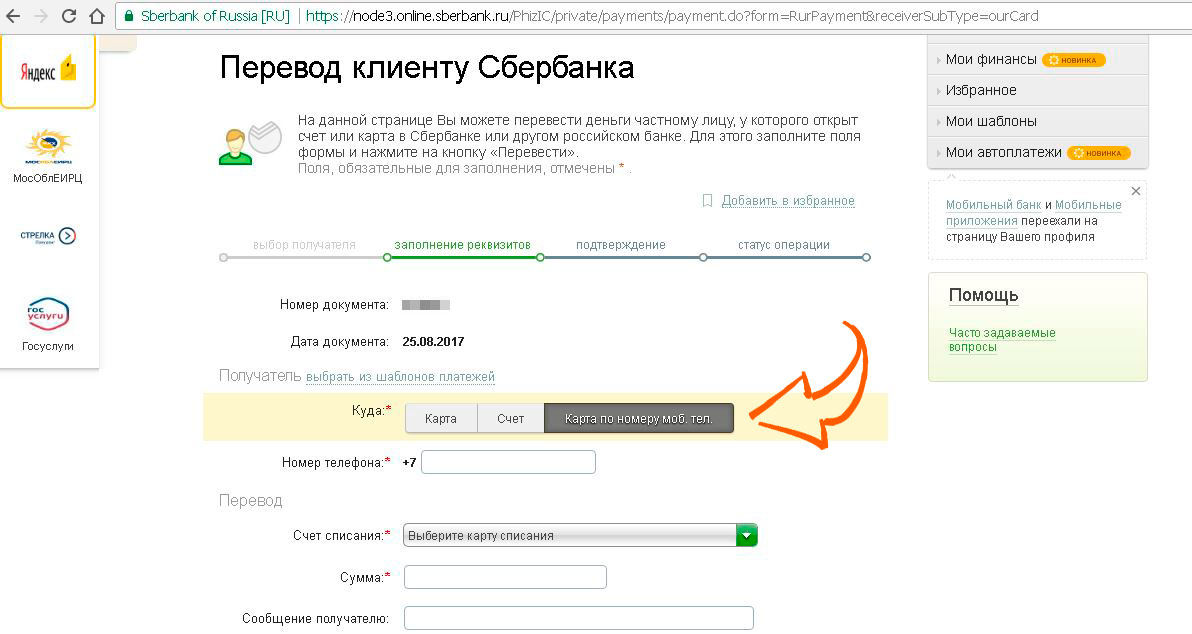 jsp
jsp «Операционные издержки.» По состоянию на 15 января 2010 г. https://www.paypal.com/cgi-bin/webscr?cmd=_display-receiving-fees-outside
«Операционные издержки.» По состоянию на 15 января 2010 г. https://www.paypal.com/cgi-bin/webscr?cmd=_display-receiving-fees-outside «Денежный перевод Western Union». Accessed 15 января 2010 https://wumt.westernunion.com/WUCOMWEB/osMTOptionsAction.do;jsessionid=5HB4yPSFxfIJmeSgvW40EVX?method=load&countryCode=US&languageCode=en&sessionString=SESSION_ID%3D1263549211670%5BB%40397a83556001872652866200065%3BSECURE_KEY%3D1263549211670%5BB%4038c883556001872652866200065%3B&nextSecurePage = Y
«Денежный перевод Western Union». Accessed 15 января 2010 https://wumt.westernunion.com/WUCOMWEB/osMTOptionsAction.do;jsessionid=5HB4yPSFxfIJmeSgvW40EVX?method=load&countryCode=US&languageCode=en&sessionString=SESSION_ID%3D1263549211670%5BB%40397a83556001872652866200065%3BSECURE_KEY%3D1263549211670%5BB%4038c883556001872652866200065%3B&nextSecurePage = Y